FPS, 배틀로얄, 액션 게임을 위한 네트워크 엔진 'Photon Bolt'에 대해서 설명해드리려고 합니다.
Bolt는 Authoritative movement를 지원합니다. 클라이언트 서버 형식의 게임을 구축하실 경우 , Bolt의 예측가능 기능과 렉(lag) 및 지연을 보상하는 기능을 이용하시면 아주 편리합니다. 그리고 Clientside prediction을 통한 동기화를 구현합니다.
어셋 스토어에서 최고의 평가를 받고 있고, 최고 수준의 Unity 네트워킹 솔루션을 하나씩 알아보겠습니다.
유니티에서 새 프로젝트를 만드세요.
유니티 어셋스토어 Bolt 다운로드
유니티 어셋스토어에서 'Photon Bolt'를 검색하세요. 그 중 아래 화면과 같이 Bolt Free 버전을 다운로드 받으시면 됩니다.
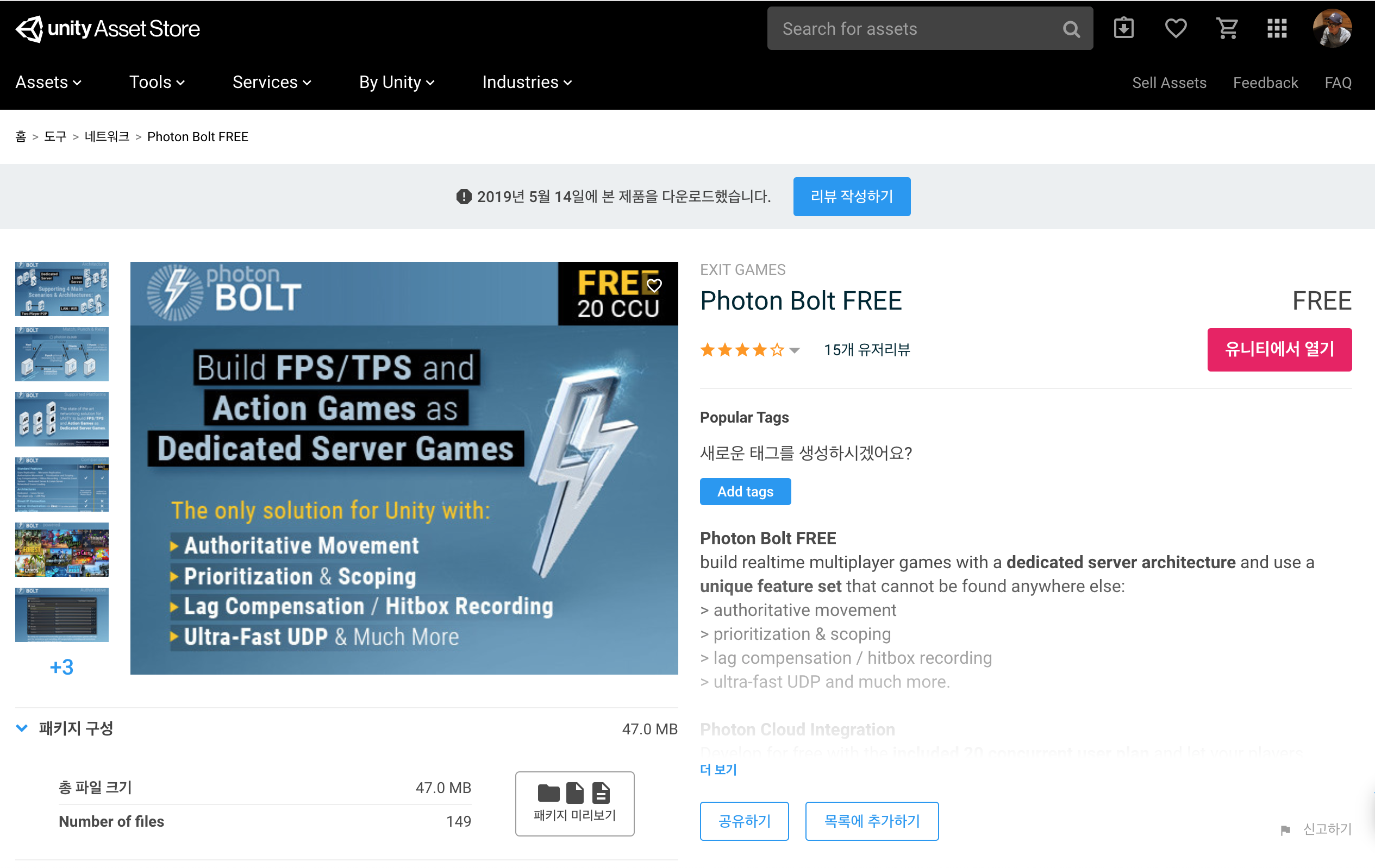
Bolt 프로젝트 구성
다운로드, 임포트 후 프로젝트를 보면 아래화면과 같이 구성될 것입니다.
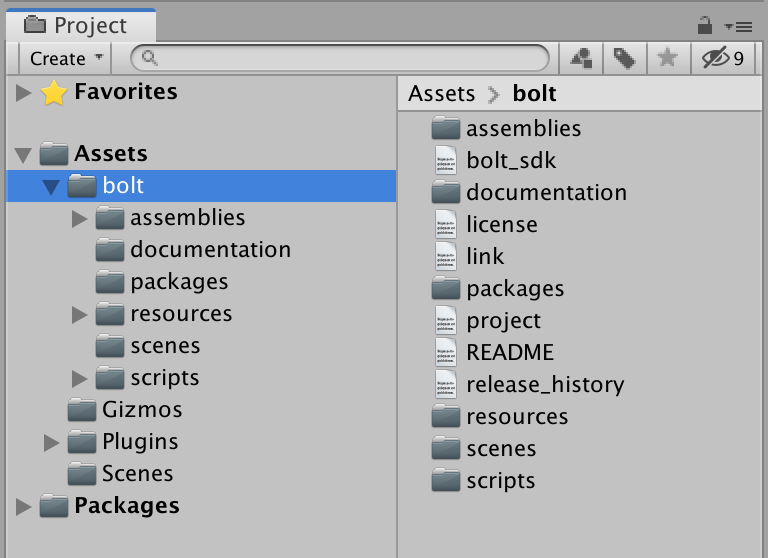
Bolt Assets 위자드
유니티 \ Window \ Bolt \ Assets 을 통해서 윈도우를 관리할 수 있습니다.

Bolt Editor는 정말 강력합니다.
코딩없이 inspector 설정만으로 구현할 수 있습니다.
강력한 이벤트 시스템을 지원합니다. 수신자에게 이벤트를 보내는 이벤트 시스템이 내장되어 있으며, 구성의 자유도가 매우 높고 구성의 자동화도 지원합니다. 특정 게임 오브젝트를 대상으로 한 이벤트 뿐만 아니라, 글로벌한 이벤트도 지원합니다. 이벤트의 발신에는 3가지 모드가 있습니다(Unreliable、Unreliable Synced、Reliable). 상태 복제는 게임 오브젝트 변형 및 사용자 정의 속성을 자동으로 복제할 수 있습니다. 비쥬얼 에디터를 통해 모든 기능을 깔끔하게 이용할 수 있으며, 이를 통해 상세한 수준으로 속성을 정의 및 커스터마이즈할 수 있습니다. 우선 순위 결정과 스코핑(Scoping)도 지원합니다. Bolt에서는 엔티티의 스코핑(Scoping, 플레이어가 인식하는 엔티티의 결정)과 스코핑된 엔티티의 우선 순위 결정(스코핑된 엔티티가 2개 존재할 경우, 어느 쪽이 플레이어에게 중요한지 그 우선순위를 정함)을 지원합니다.
유니티 어셋스토어 유니티짱 다운로드
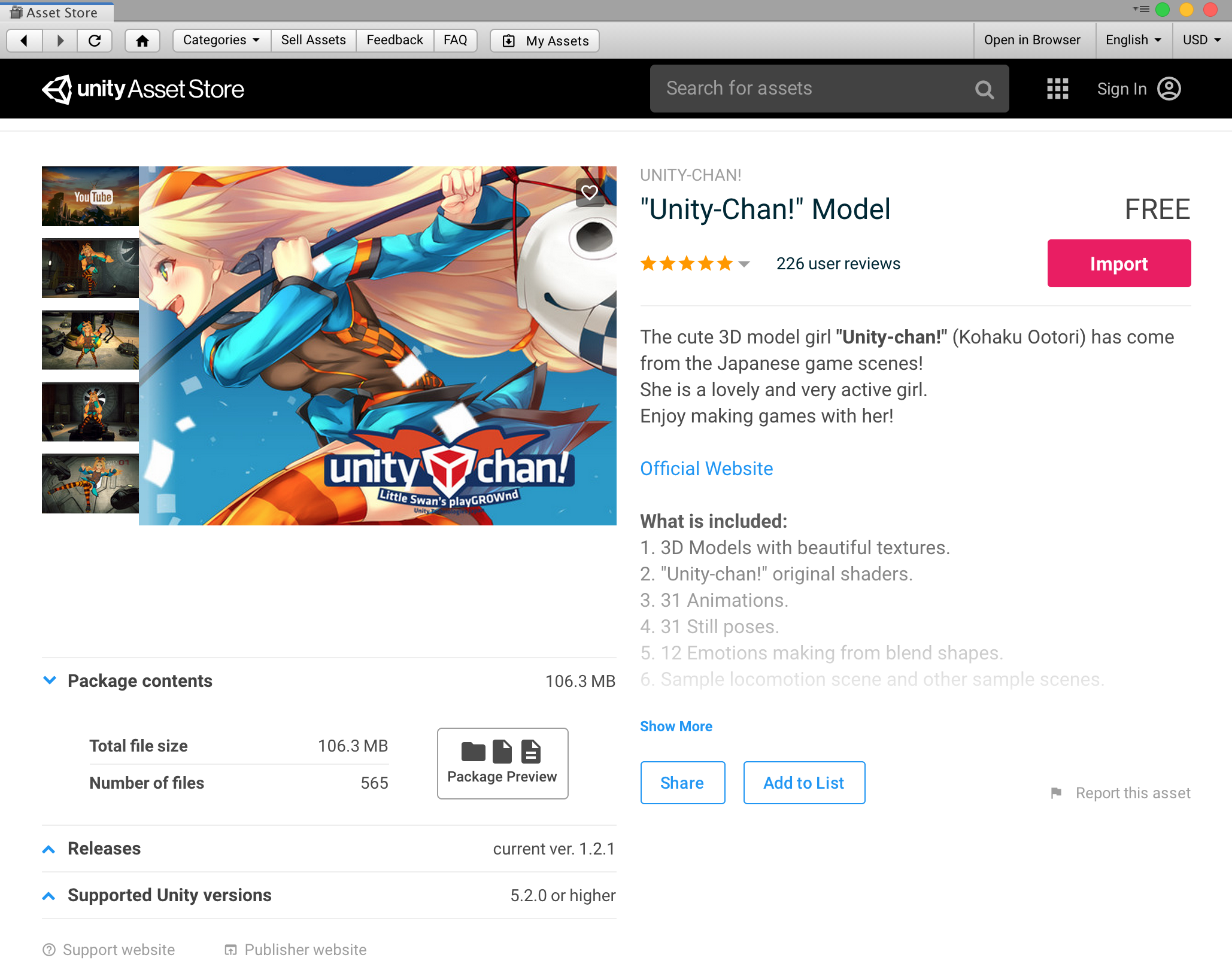
유니티짱 모델 프리팹만들고 등록
유니티짱 폴더에 있는 프리팹을 Bolt가 컴파일하여 인식하는 폴더에 옮겨주세요.
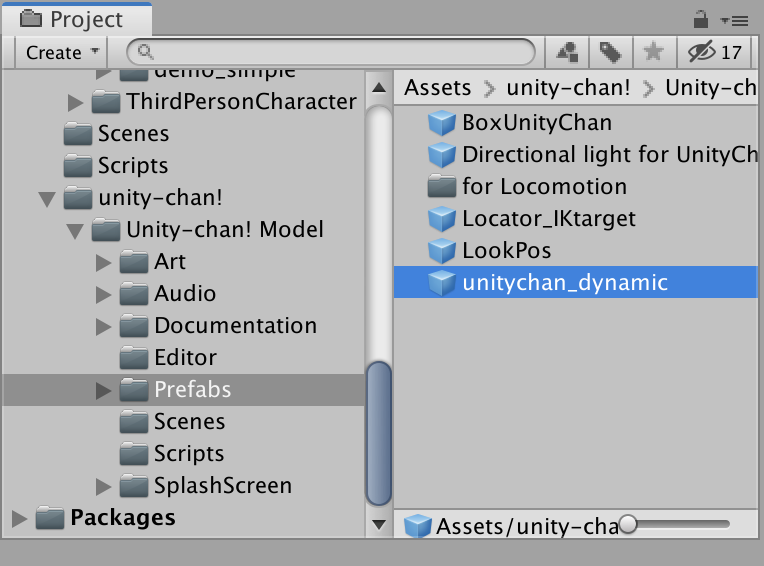
이름 변경해보겠습니다. 물론 그대로 사용하셔도 됩니다.
여기서는 unitychan_dynamic을 'Unitychan'으로 변경했습니다.
유니티짱 State 만들기
Bolt Assets 위자드에서 우클릭 후 New State를 클릭합니다. 그리고 이름을 UnityChanState로 변경해주세요.
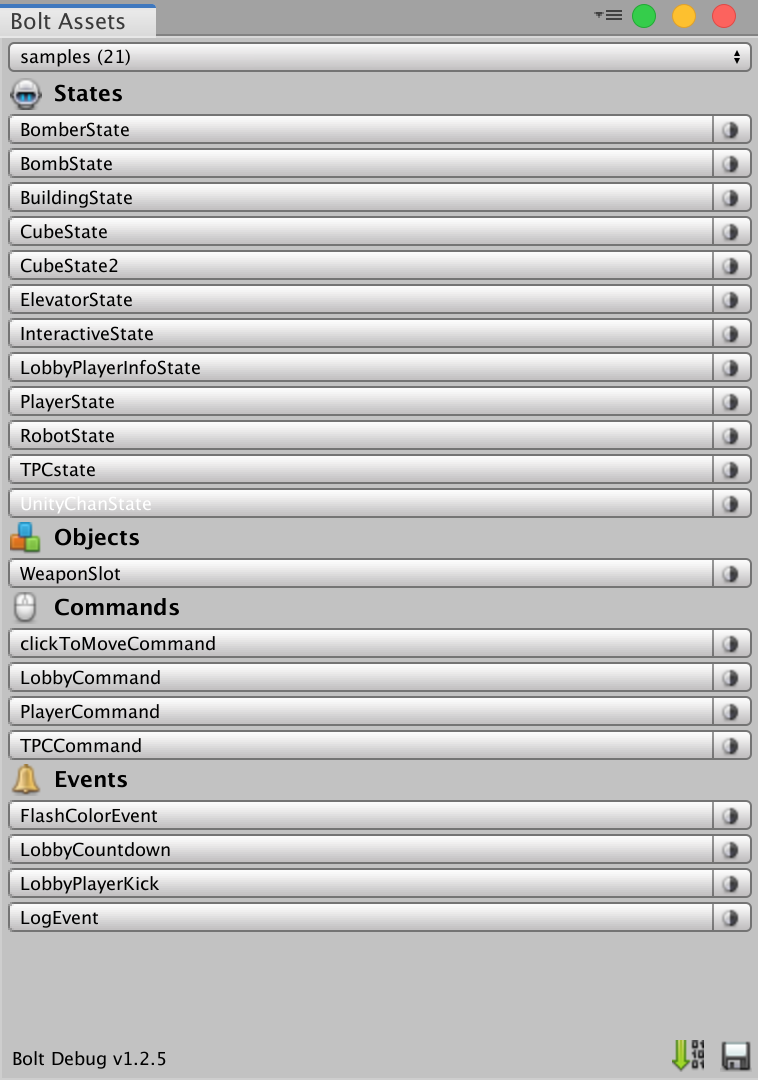
UnityChanState로 들어오시면,
New Property 클릭하여 Property를 하나 생성합니다. 필터를 Transform으로 변경한 후 Replication을 Everyone Except Controller로 변경해주세요.
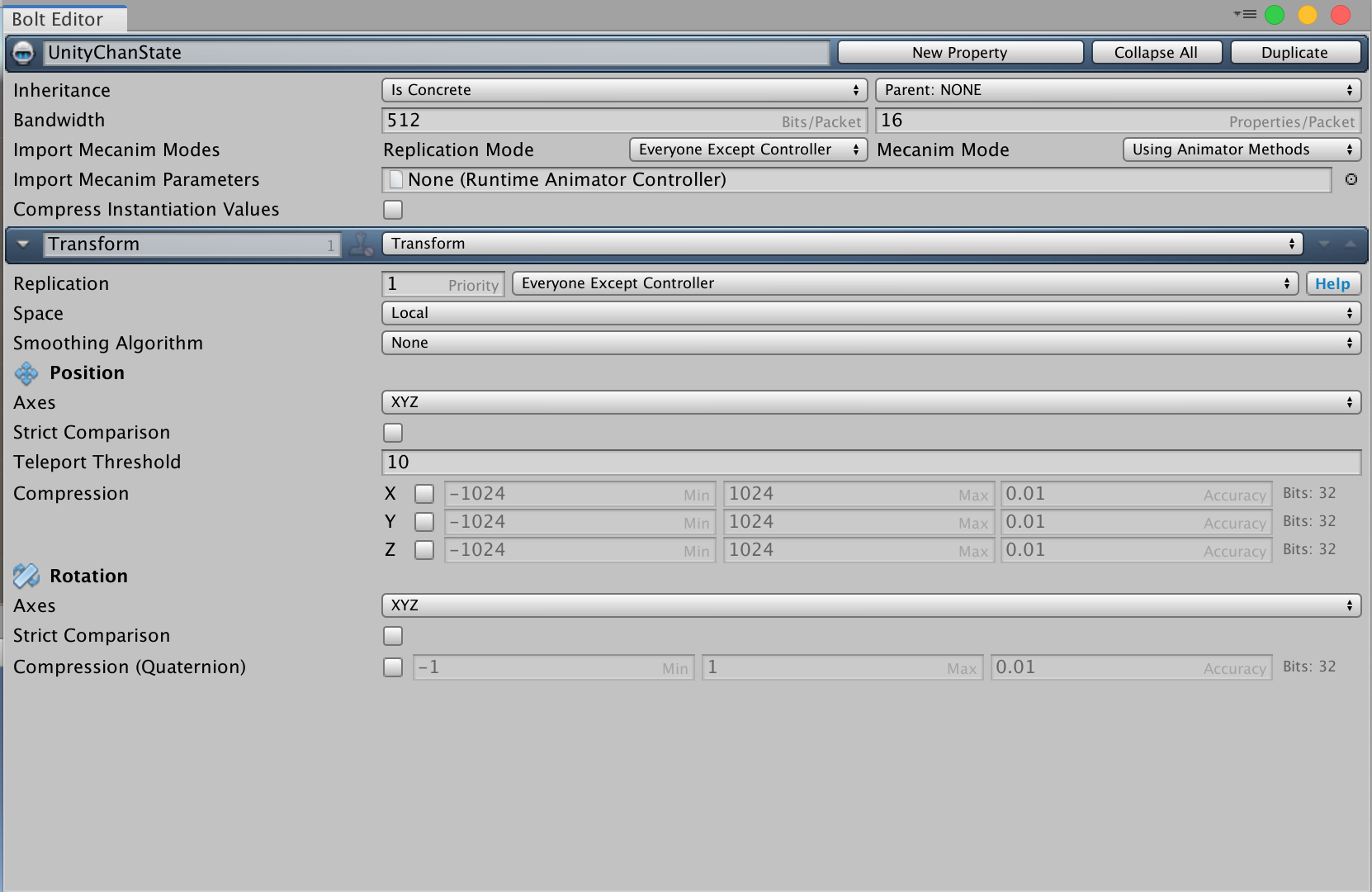
유니티짱 프리팹 인스펙터에 Bolt Entity 컴포넌트 추가
유니티짱 프리팹에 Bolt Entity를 추가하세요. Prefab Id와 State가 설정되지 않아 에러가 뜹니다. Bolt Assets 컴파일하면 Id 부여받습니다. Id가 부여받은 것을 확인 후 State 선택하세요. 여기서는 IUnityChanState를 선택합니다.
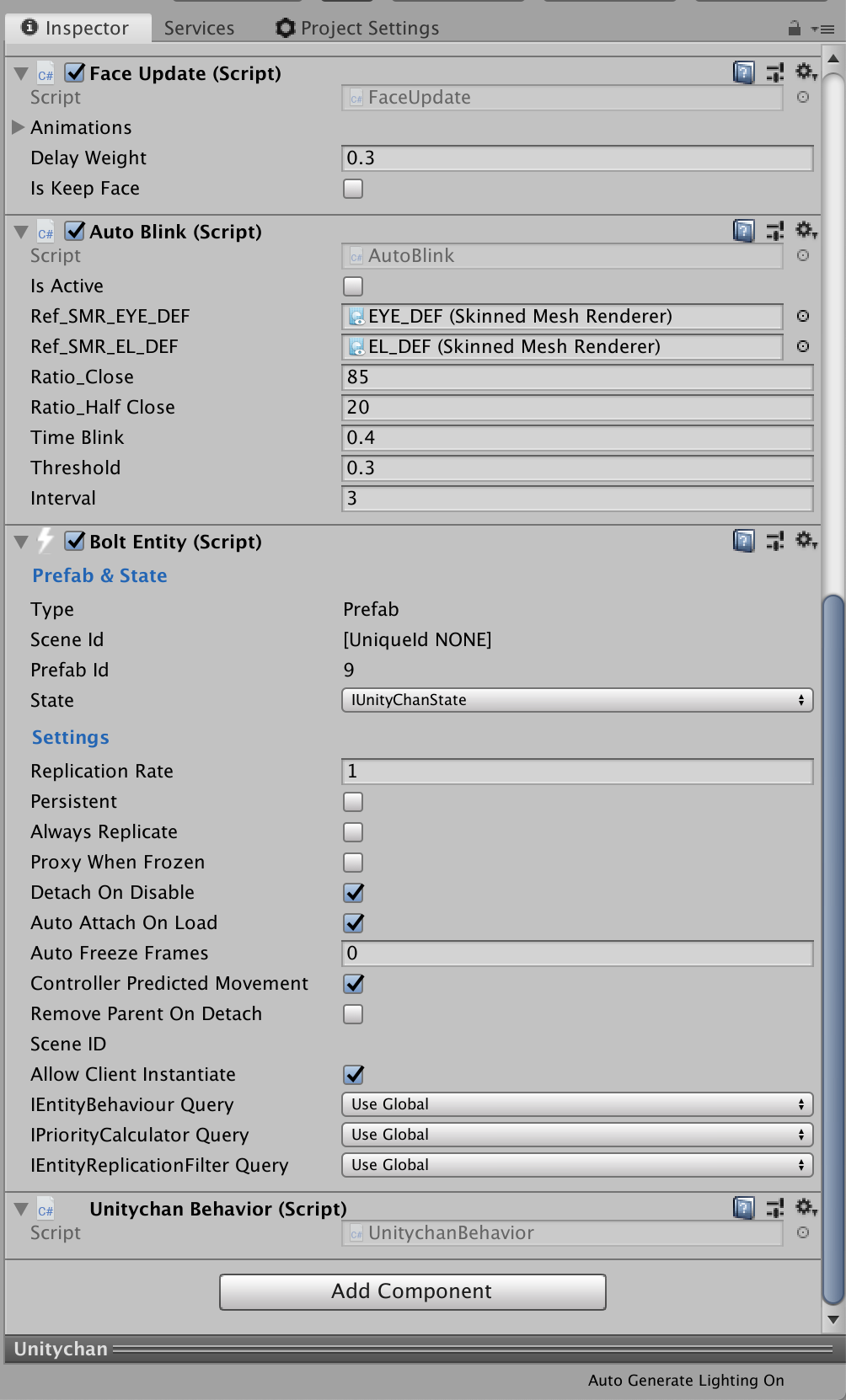
Bolt Assets 컴파일
(컴파일 성공)
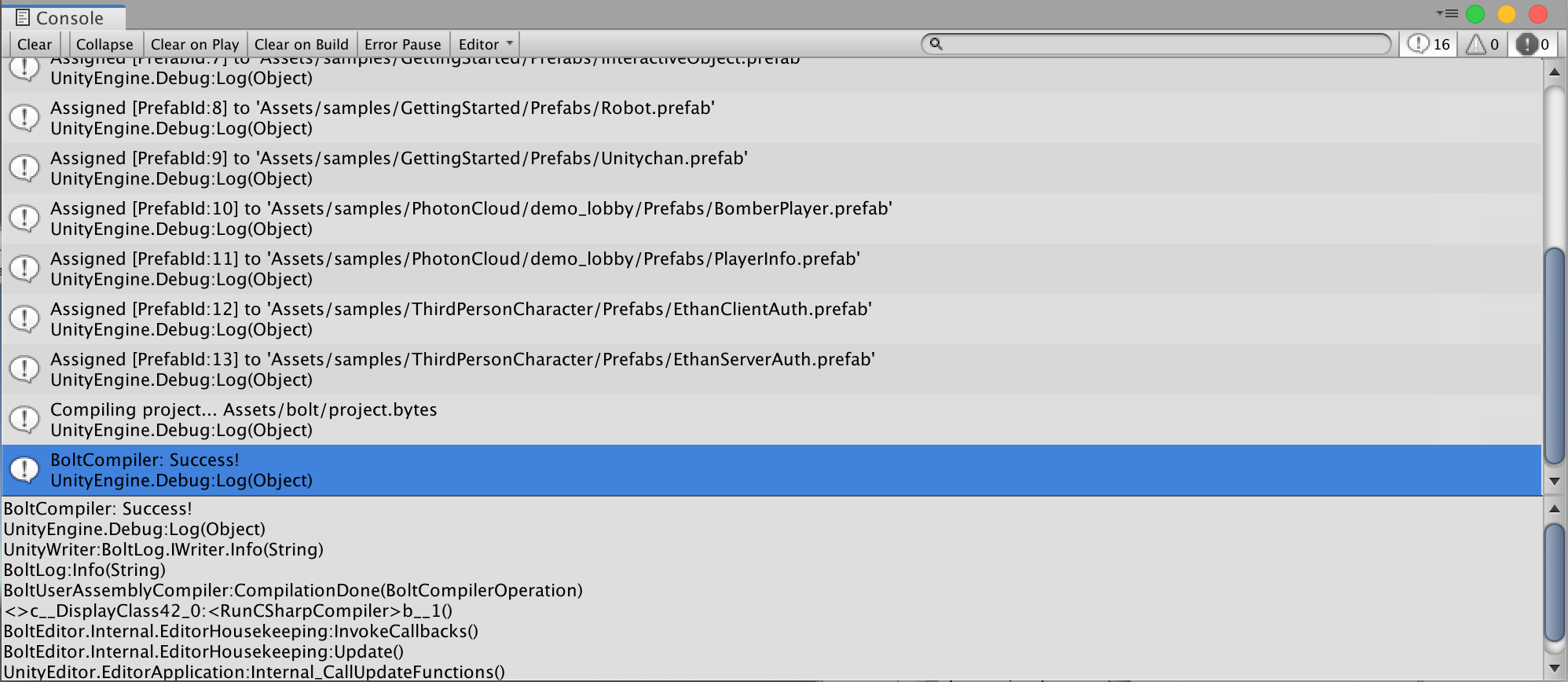
팁> States에서 중복된 이름이 있으면 컴파일 안됩니다.
예시: CubeState 중복
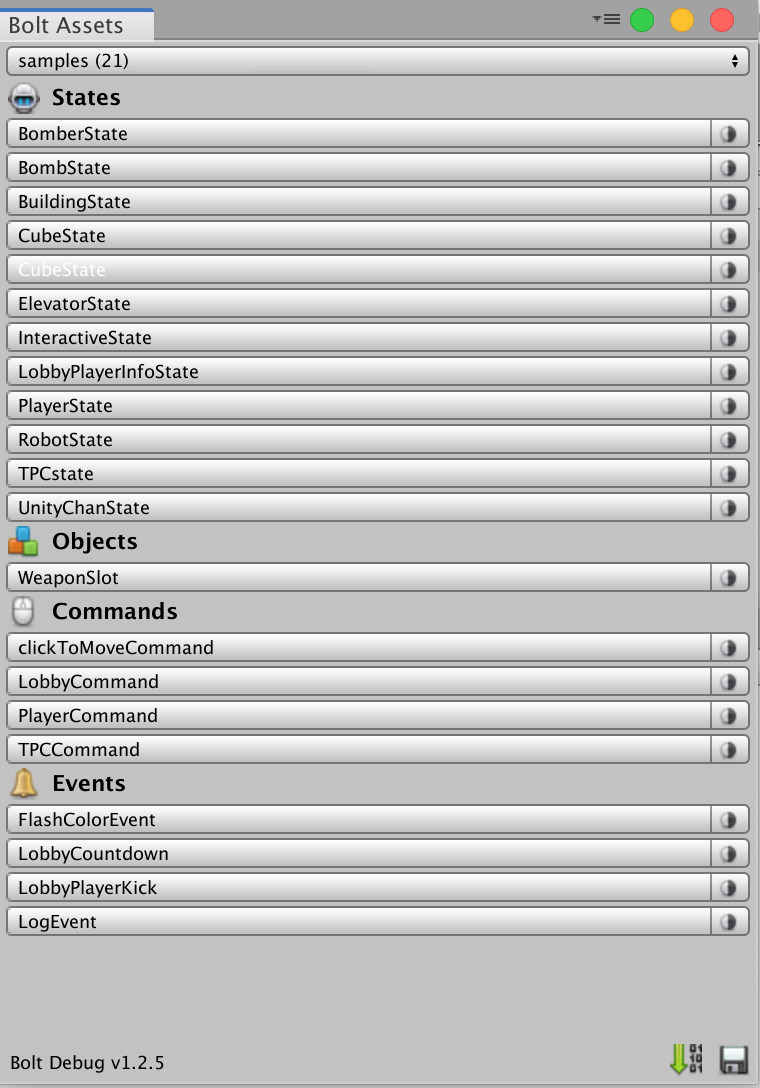
결과: Duplicate assete name 에러
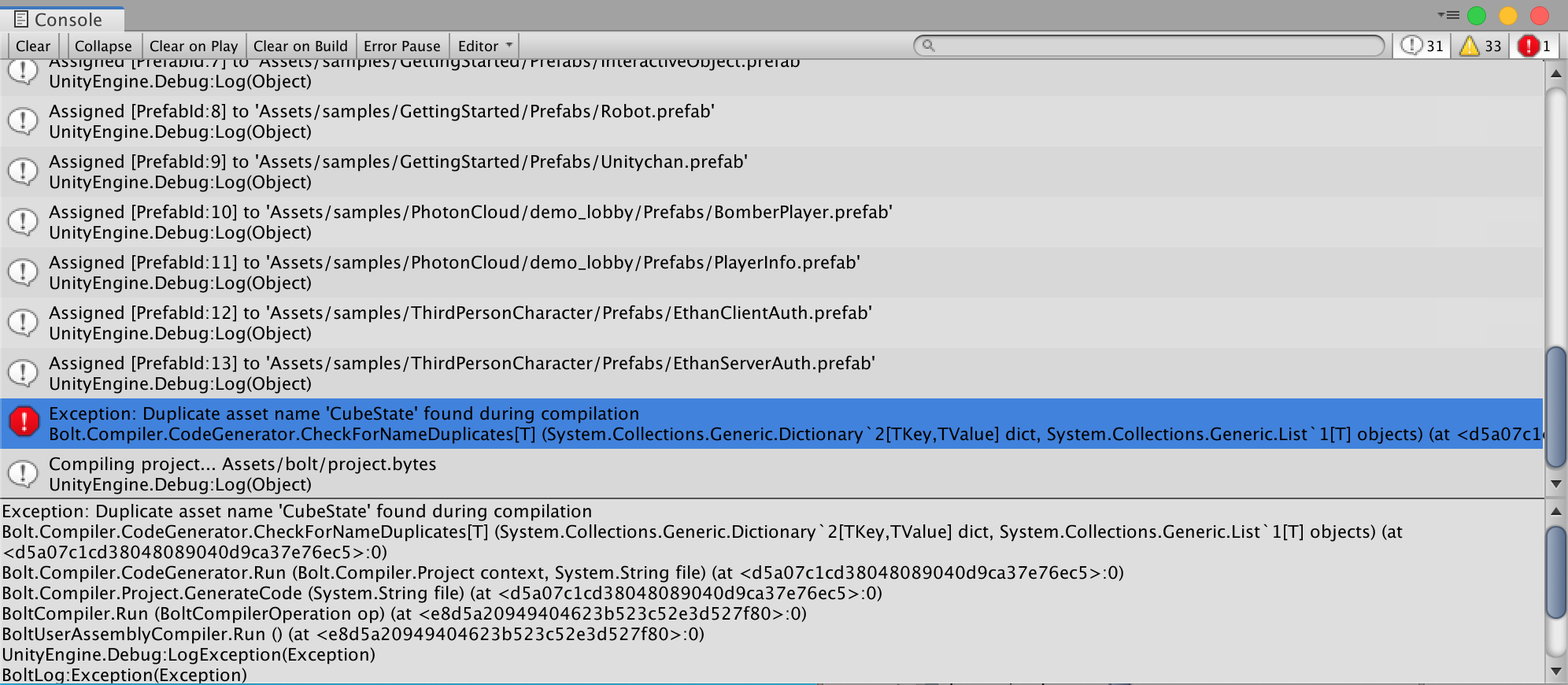
이제 코드로 활용할 수 있게 준비를 다 갖추었습니다.
유니티짱 instantiate
생성할 수 있는 코드는 8가지 입니다. 그 중 몇 가지를 소개합니다.
1. 단순 인스턴스 생성

2. 위치, 방향 지정

이벤트(글로벌)
Bolt 이벤트 중 글로벌에 대해 알아보겠습니다. Bolt Assets의 Senders를 설정하겠습니다. Global Senders, Entity Senders 를 Everyone 으로 선택해주세요.
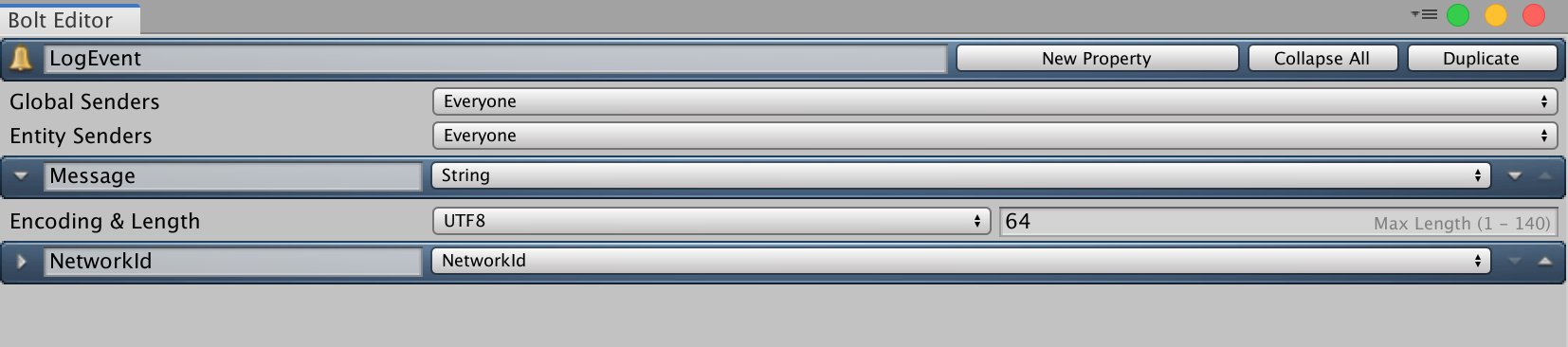
키보드 이벤트는 Input 클래스를 통해서 받습니다. KeyCode에서 키보드 입력값을 지정할 수 있습니다.

OnEvent 함수를 이용해 이벤트를 처리합니다.

처리하고 싶은 이벤트를 구현하시면 됩니다. 여기에서는 로그만 찍어보겠습니다. 아래 그림과 같이 로그가 잘 찍히면 글로벌 이벤트 구현은 잘 하신 것 입니다.
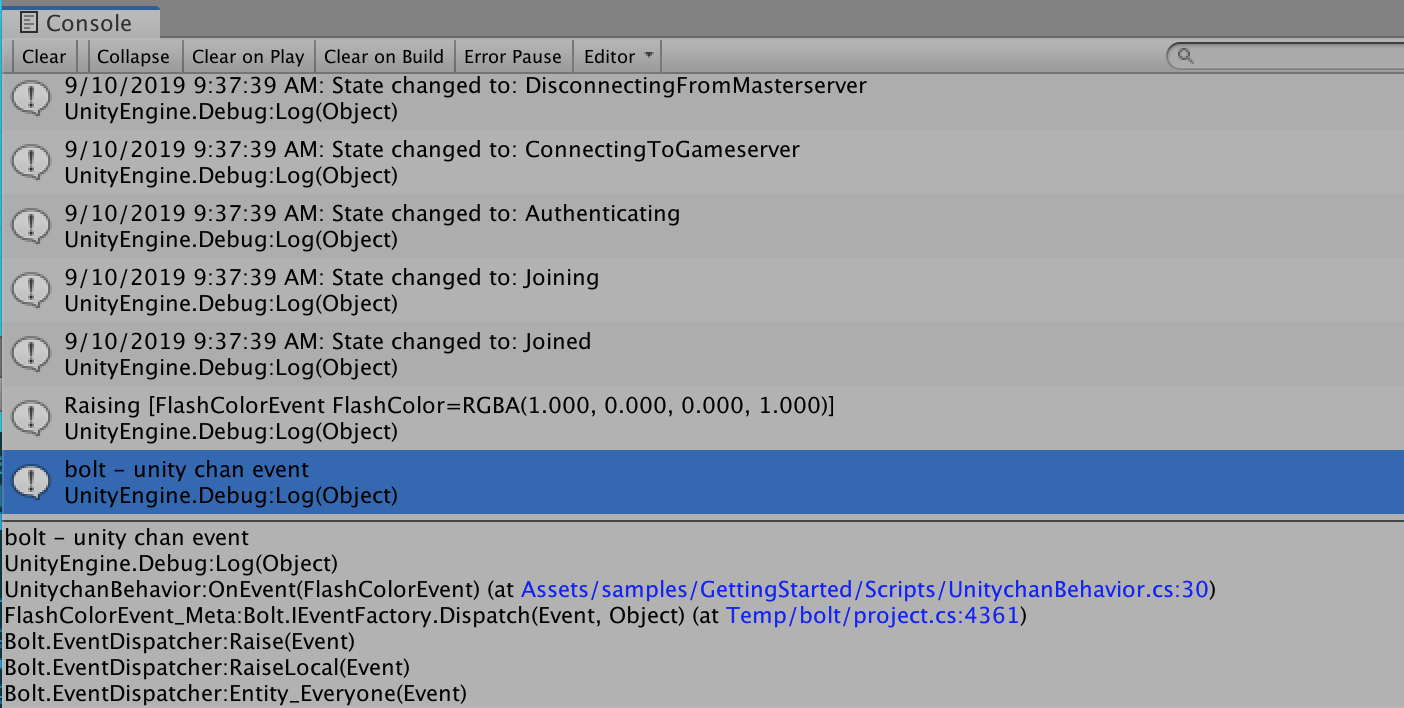
애니메이션
메카니즘 애니메이션 연결을 해보겠습니다. Bolt Assets에서 UnityChanState를 활성화합니다. 아래와 같은 화면이 나오면 됩니다. (Transform은 없어도 됩니다. 없다면 애니메이션 설정 후 Transform을 추가하셔도 됩니다.) 여기서는 Import Mecanim Parameters를 모델의 애니메이션과 연결하겠습니다. 유니티짱 모델의 애니메이션을 찾아서 연결해주세요. (만약 다른 모델을 넣으셨다면 그 모델의 애니메이션을 찾아서 연결해주세요.) 연결을 하면 오른쪽에 Import 버튼이 생성됩니다.
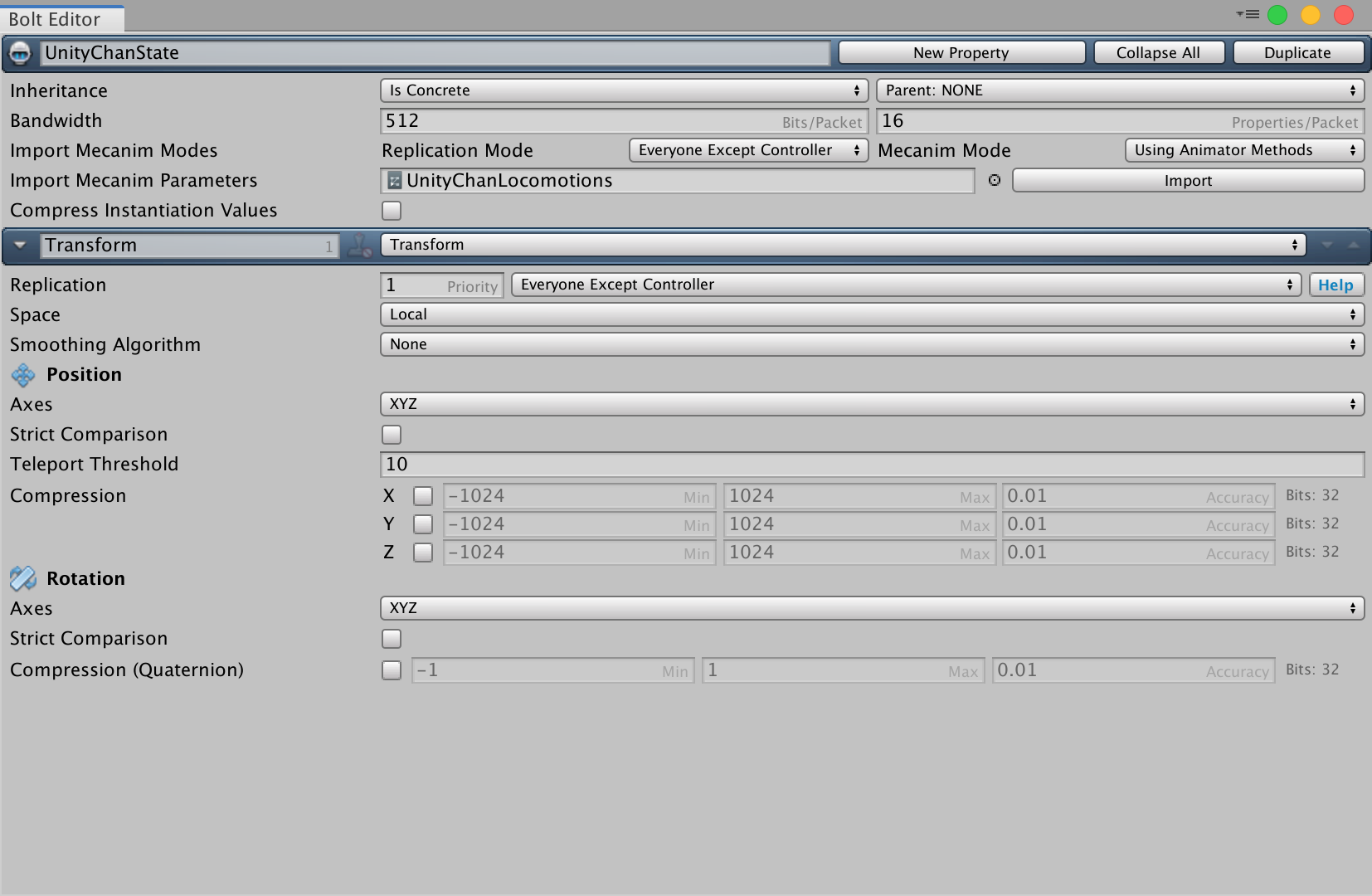
애니메이션을 State 프라퍼티에 임포트하면 아래화면과 같이 Speed, Direction, jump 등 애니메이션에 설정된 값들이 하나씩 나옵니다.

키보드 입력 받아보겠습니다. 앞서 예로 든 키보드는 물론 조이스틱, 마우스, 화살표 등 모든 입력 이벤트를 처리할 수 있습니다.




SimulateOwner 함수에서 받은 키 이벤트만큼 위치이동을 하겠습니다.

빌드 앤 런을 하시면 입력키 이벤트에 동작하는 것을 확인하실 수 있습니다.
감사합니다.
★Photon 공식 홈페이지
https://www.photonengine.com/ko-kr/Photon
★Photon Help Center
https://support.photonengine.jp/hc/ko
★Photon Korea 공식 블로그
https://photonkr.tistory.com
★Photon Korea 페이스북
https://www.facebook.com/photoncloudkr
★Photon Korea 유투브
https://bitly.kr/photonyoutube
'Photon > Bolt' 카테고리의 다른 글
| [Photon Engine] PUN vs Bolt (0) | 2019.09.03 |
|---|